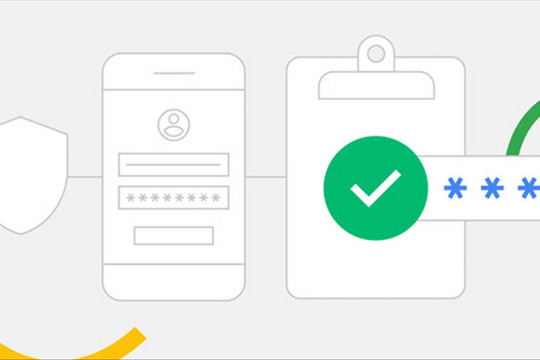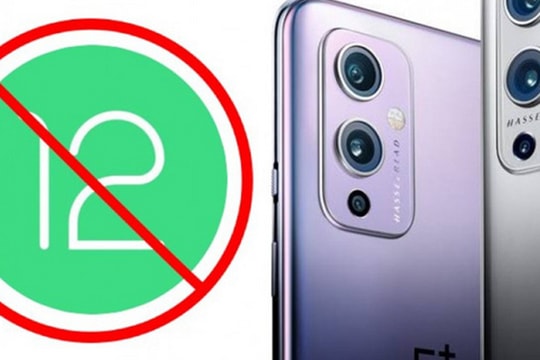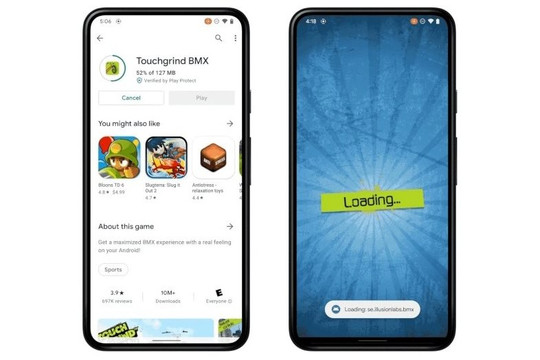.png)
Với tính năng được đánh giá là “siêu năng lực” này, khi liếc sang bên trái là bạn đã thực hiện thao tác quay lại hoặc nhìn lên trên sẽ mở thông báo của bạn. Thậm chí nhướng mày sẽ đưa bạn trở lại màn hình chính ngay tức khắc.
Từ các tính năng cơ bản đó, bạn phải “dạy” thêm cho điện thoại Android của mình mở bảng Quick Settings (Cài đặt nhanh) khi bạn mở miệng, hay mở giao diện Overview (Tổng quan) khi chuyển đổi ứng dụng từ nụ cười “đặc biệt” của bạn.
Qua trải nghiệm, tính năng mới này hoạt động gần như hoàn hảo. Tuy nhiên, không hiểu vì lý do gì, Google đã không đề cập đến sự hiện diện của nó trong bất kỳ diễn đàn công khai nào.
Nếu bạn đang sử dụng Android 12 beta mới nhất, bạn có thể dùng thử ngay bây giờ trước khi nó chính thức xuất hiện trong Android 12 dự kiến ra mắt trong tháng 9 này.
Đây là tất cả những gì bạn cần làm để kích hoạt tính năng mới này:
Mở System Settings (Cài đặt hệ thống) và đi đến phần Accessibility (Hỗ trợ tiếp cận).
Cuộn xuống và nhấp vào dòng Switch Access (Tiếp cận bằng công tắc).
Nhấn vào nút gạt bên cạnh dòng chữ Use Switch Access (Sử dụng tính năng tiếp cận bằng nút chuyển) và làm theo hướng dẫn để cấp cho hệ thống các quyền cần thiết.
Làm theo các bước để định cấu hình hệ thống và các cử chỉ khuôn mặt khác nhau theo yêu cầu. Bạn cũng có thể quay lại các lựa chọn tương tự sau đó bằng cách nhấn vào tùy chọn Settings trên màn hình Switch Access rồi nhấn vào Camera Switch settings (Cài đặt công tắc máy ảnh) trên màn hình xuất hiện.
Bạn sẽ có sáu cử chỉ dựa trên mắt và khuôn mặt để thiết lập cấu hình.
.jpg)
Bạn có thể cấu hình bất kỳ ứng dụng nào trong số chúng để xử lý với hơn một tá tác vụ khác nhau.
.jpg)
Tuy nhiên, muốn trải nghiệm tốt nhất bạn chỉ nên thiết lập một số cử chỉ để điều khiển điều hướng hệ thống cơ bản, chẳng hạn các lệnh quay lại một bước, quay lại màn hình chính, mở giao diện tổng quan của hệ thống hoặc mở thông báo.
Cũng cần lưu ý rằng, bạn phải thiết lập Switch Access (Tiếp cận bằng nút chuyển) và bật Switch access shortcut (Lối tắt truy cập bằng nút chuyển) để cho phép bạn thiết lập hệ thống hoạt động và theo dõi các lệnh bất cứ khi nào bạn nhấn giữ cả hai phím âm lượng cùng nhau và sau đó tự tắt bằng lần nhấn tiếp theo của các nút đó.
.jpg)
Thiết lập này sẽ tránh được tình trạng hao pin đáng kể khi vô tình kích hoạt nó. Vì vậy, bật phím tắt Switch access shortcut sẽ cung cấp cho bạn một cách đơn giản để chủ động bật và tắt hệ thống bất cứ khi nào cần.
Tổng hợp những điều đã nêu ở trên, dưới đây là một ví dụ để bạn tham khảo:
Nhấn và giữ nút tăng âm lượng và giảm âm lượng cùng nhau: Hệ thống cử chỉ trực quan được kích hoạt.
Nhìn lên: Mở bảng thông báo.
Nhìn về phía bên trái: Đóng bảng thông báo.
Nhướng mày và giữ chúng nhướng lên trong giây lát: Mở giao diện tổng quan với quy trình gần đây nhất bạn đã sử dụng.
Nụ cười: Trở về màn hình chính.
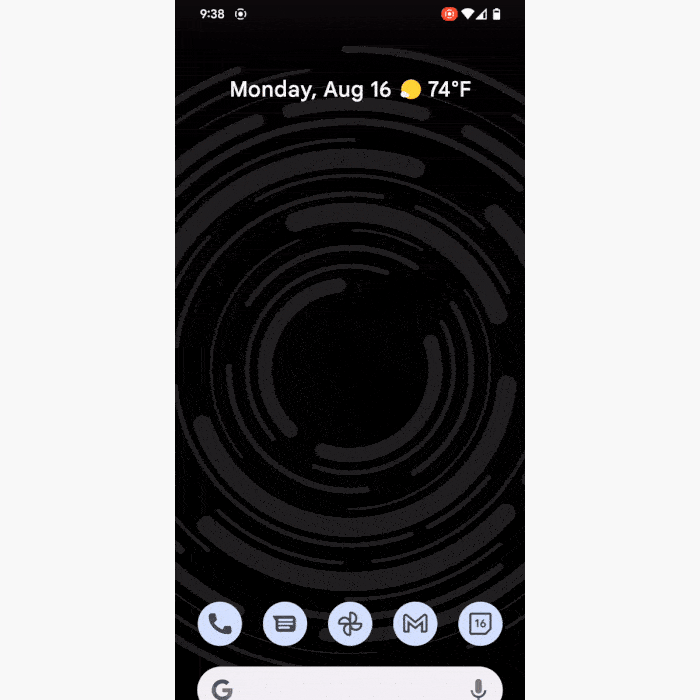
Nếu sử dụng Android lâu năm, bạn sẽ thấy tính năng này gần giống với tùy chọn Smart Scroll mà Samsung đã đưa vào các thiết bị Galaxy của mình, tuy nhiên, tính năng đó chưa bao giờ được tin cậy và nó đã biến mất vào khoảng năm 2014. Nhưng giờ đây, với Android 12, tính năng tương tự đã trở lại với công nghệ tiên tiến vượt trội hơn nhiều.